
สารบัญ:
- ผู้เขียน John Day [email protected].
- Public 2024-01-30 13:02.
- แก้ไขล่าสุด 2025-01-23 15:12.

นี่คือคำแนะนำในการสร้างจูนเนอร์กีต้าร์จาก Arduino และส่วนประกอบอื่นๆ ด้วยความรู้พื้นฐานด้านอิเล็กทรอนิกส์และการเข้ารหัส คุณจะสามารถสร้างจูนเนอร์กีตาร์นี้ได้
ก่อนอื่นต้องรู้ก่อนว่าวัสดุคืออะไร
วัสดุ:
- 1 Arduino (ฉันใช้ Arduino 1)
- 1 จอ LCD (16x2)
- 1 โพเทนชิออมิเตอร์
- ไมโครโฟนอิเล็กเตรต 1 ตัว
- ตัวต้านทาน 250 โอห์ม 1 ตัว
- หลายสาย
-หัวแร้ง
- 1 พายโซ
ขั้นตอนที่ 1: หมุดบัดกรี
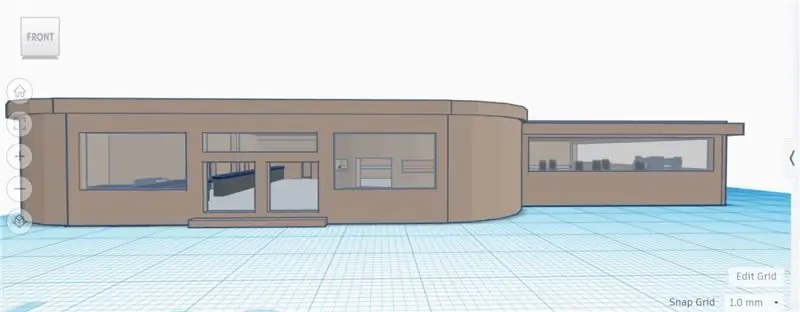
สิ่งแรกที่คุณต้องทำคือประสานหมุดเข้ากับ LCD อย่างไรก็ตาม คุณต้องแน่ใจว่าบัดกรีอย่างถูกวิธี ในภาพด้านบน จะแสดงว่าหมุดตัวใดควรเชื่อมต่อที่ใด พิน GND ควรเชื่อมต่อกับขั้วของโพเทนชิออมิเตอร์เหมือนในแผนภาพ Tinkercad (หมายเหตุ: เป็นสิ่งสำคัญมากที่คุณต้องเชื่อมต่อพินตามคำแนะนำ มิฉะนั้น จูนเนอร์จะไม่ทำงาน)
ขั้นตอนที่ 2: เชื่อมต่อทุกอย่าง

หลังจากบัดกรีสายไฟเข้ากับ LCD แล้ว ยังมีสายอื่นๆ อีกหลายเส้นที่คุณต้องเชื่อมต่อ
1.) สิ่งแรกที่คุณต้องทำคือเชื่อมต่อ GND และ 5V บน Arduino กับเขียงหั่นขนมเพื่อให้มีพลังงาน จากนั้นเชื่อมต่ออิเล็กเตรตกับพินดิจิตอล 7 และ GND
2.) จากนั้นเชื่อมต่อ piezo กับเขียงหั่นขนมสำหรับ GND และเชื่อมต่อกับพินดิจิตอล 6
3.) หลังจากนั้นไปที่โพเทนชิออมิเตอร์ คุณเชื่อมต่อเทอร์มินัล 1 กับแถบบวกบนเขียงหั่นขนม และเทอร์มินัล 2 กับแถบ GND บนเขียงหั่นขนม จากนั้นคุณเชื่อมต่อที่ปัดน้ำฝนกับพินคอนทราสต์บน LCD
ขั้นตอนที่ 3: การเข้ารหัส
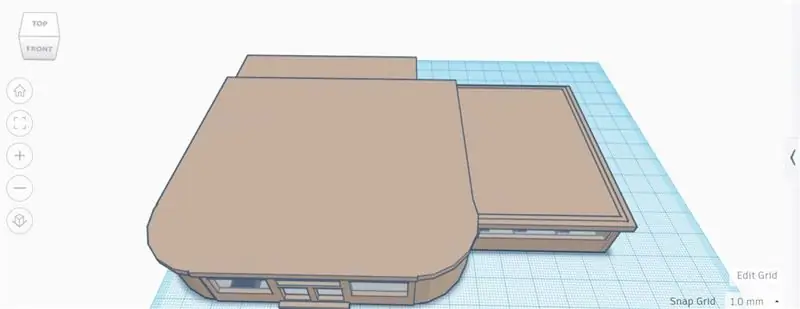
เมื่อคุณเชื่อมต่อทุกอย่างอย่างถูกต้องแล้ว คุณต้องตั้งโปรแกรมจูนเนอร์เพื่อให้มันทำงานได้จริง ด้านล่างเป็นรหัส
// ใส่รหัสห้องสมุด:#include
// เริ่มต้นไลบรารีด้วยหมายเลขของพินอินเทอร์เฟซ LiquidCrystal lcd (12, 11, 5, 4, 3, 2);
int A = 440;
int B = 494;
int C = 523;
int D = 587;
int E = 659;
int F = 699;
int G = 784;
int สูง = 880;
ออด int = 8; int functionGenerator = A1;
การตั้งค่าเป็นโมฆะ () {
// ตั้งค่าจำนวนคอลัมน์และแถวของ LCD:
lcd.begin(16, 2);
// พิมพ์ข้อความไปยัง LCD
lcd.print("สวัสดีชาวโลก!");
Serial.begin(9600);
//ล้างทุกอย่างใน LCD จากนั้นตั้งค่าเคอร์เซอร์ printt
lcd.setCursor(0, 1); }
วงเป็นโมฆะ () {
Serial.println(analogRead(ฟังก์ชันตัวสร้าง));
ล่าช้า (50);
//ตั้งค่าเคอร์เซอร์เป็นคอลัมน์ 0, บรรทัด 1
//(หมายเหตุ: บรรทัดที่ 1 คือแถวที่สอง เนื่องจากการนับเริ่มต้นด้วย 0):
ถ้า (analogRead (functionGenerator) == 450) {
lcd.clear();
lcd.setCursor(8, 1);
โทนเสียง(ออด, 250);
lcd.print ("A");
ล่าช้า (1000);
} หรือถ้า (analogRead (functionGenerator) == 494) {
lcd.clear();
lcd.setCursor(8, 1);
โทนเสียง(ออด, 250);
lcd.print ("B");
ล่าช้า (1000);
} หรือถ้า (analogRead (functionGenerator) == 523) {
lcd.clear();
lcd.setCursor(8, 1);
โทนเสียง(ออด, 250);
lcd.print ("C");
ล่าช้า (1000);
} มิฉะนั้น if (analogRead (functionGenerator) == 587) {
lcd.clear();
lcd.setCursor(8, 1);
โทนเสียง(ออด, 250);
lcd.print ("D");
ล่าช้า (1000);
} มิฉะนั้น if (analogRead (functionGenerator) == 659) {
lcd.clear();
lcd.setCursor(8, 1);
โทนเสียง(ออด, 250);
lcd.print("E");
ล่าช้า (1000);
} มิฉะนั้น if (analogRead (functionGenerator) == 699) {
lcd.clear();
lcd.setCursor(8, 1);
โทนเสียง(ออด, 250);
lcd.print("F");
ล่าช้า (1000);
} หรือถ้า (analogRead (functionGenerator) == 784) {
lcd.clear();
lcd.setCursor(8, 1);
โทนเสียง(ออด, 250);
lcd.print("G");
ล่าช้า (1000);
} หรือถ้า (analogRead (functionGenerator) == 880) {
lcd.clear();
lcd.setCursor(8, 1);
โทนเสียง(ออด, 250);
lcd.print ("A");
ล่าช้า (1000);
} หรือถ้า (analogRead(functionGenerator)>400&&digitalRead(functionGenerator)<449) {
lcd.clear();
lcd.setCursor(4, 1);
โทนเสียง(ออด, 250);
lcd.print ("A");
ล่าช้า (1000);
} หรือถ้า (analogRead(functionGenerator)>451&&digitalRead(functionGenerator)<470) {
lcd.clear();
lcd.setCursor(12, 1);
โทนเสียง(ออด, 250);
lcd.print ("A");
ล่าช้า (1000);
} หรือถ้า (analogRead(functionGenerator)>471&&digitalRead(functionGenerator)<493) {
lcd.clear();
lcd.setCursor(4, 1);
โทนเสียง(ออด, 250);
lcd.print ("B");
ล่าช้า (1000);
} หรือถ้า (analogRead(functionGenerator)>495&&digitalRead(functionGenerator)<509) {
lcd.clear();
lcd.setCursor(12, 1);
โทนเสียง(ออด, 250);
lcd.print ("B");
ล่าช้า (1000);
} หรือถ้า (analogRead(functionGenerator)>509&&digitalRead(functionGenerator)<522) {
lcd.clear();
lcd.setCursor(4, 1);
โทนเสียง(ออด, 250);
lcd.print ("C");
ล่าช้า (1000);
} หรือถ้า (analogRead(functionGenerator)>524&&digitalRead(functionGenerator)<556) {
lcd.clear();
lcd.setCursor(12, 1);
โทนเสียง(ออด, 250);
lcd.print ("C");
ล่าช้า (1000);
} หรือถ้า (analogRead(functionGenerator)>557&&digitalRead(functionGenerator)<586) {
lcd.clear();
lcd.setCursor(4, 1);
โทนเสียง(ออด, 250);
lcd.print ("D");
ล่าช้า (1000);
} หรือถ้า (analogRead(functionGenerator)>588&&digitalRead(functionGenerator)<620) {
lcd.clear();
lcd.setCursor(12, 1);
โทนเสียง(ออด, 250);
lcd.print ("D");
ล่าช้า (1000);
} หรือถ้า (analogRead(functionGenerator)>621&&digitalRead(functionGenerator)<658) {
lcd.clear();
lcd.setCursor(4, 1);
โทนเสียง(ออด, 250);
lcd.print("E");
ล่าช้า (1000);
} หรือถ้า (analogRead(functionGenerator)>660&&digitalRead(functionGenerator)<679) {
lcd.clear();
lcd.setCursor(12, 1);
โทนเสียง(ออด, 250);
lcd.print("E");
ล่าช้า (1000);
} หรือถ้า (analogRead(functionGenerator)>680&&digitalRead(functionGenerator)<698) {
lcd.clear();
lcd.setCursor(4, 1);
โทนเสียง(ออด, 250);
lcd.print ("F");
ล่าช้า (1000);
} หรือถ้า (analogRead(functionGenerator)>700&&digitalRead(functionGenerator)<742) {
lcd.clear();
lcd.setCursor(12, 1);
โทนเสียง(ออด, 250);
lcd.print ("F");
ล่าช้า (1000);
} หรือถ้า (analogRead(functionGenerator)>743&&digitalRead(functionGenerator)<783) {
lcd.clear();
lcd.setCursor(4, 1);
โทนเสียง(ออด, 250);
lcd.print("G");
ล่าช้า (1000);
} หรือถ้า (analogRead(functionGenerator)>785&&digitalRead(functionGenerator)<845) {
lcd.clear();
lcd.setCursor(12, 1);
โทนเสียง(ออด, 250);
lcd.print("G");
ล่าช้า (1000);
} หรือถ้า (analogRead(functionGenerator)>846&&digitalRead(functionGenerator)<879) {
lcd.clear();
lcd.setCursor(4, 1);
โทนเสียง(ออด, 250);
lcd.print ("A");
ล่าช้า (1000); }
อื่น ๆ { noTone (ออด); } ล่าช้า(10); }
ขั้นตอนที่ 4: เชื่อมต่อกับแหล่งจ่ายไฟ
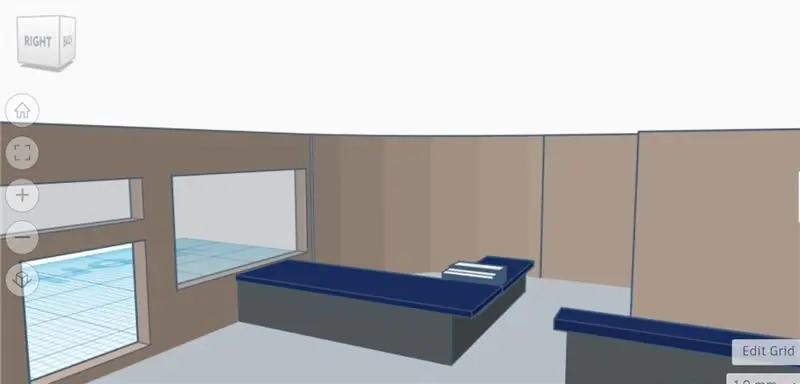
สำหรับขั้นตอนสุดท้าย สิ่งที่คุณต้องทำคือค้นหาแหล่งพลังงานและเชื่อมต่อกับ Arduino สิ่งที่คุณมีสำหรับเริ่มใช้งานจูนเนอร์
แนะนำ:
การออกแบบเกมในการสะบัดใน 5 ขั้นตอน: 5 ขั้นตอน

การออกแบบเกมในการสะบัดใน 5 ขั้นตอน: การตวัดเป็นวิธีง่ายๆ ในการสร้างเกม โดยเฉพาะอย่างยิ่งเกมปริศนา นิยายภาพ หรือเกมผจญภัย
การตรวจจับใบหน้าบน Raspberry Pi 4B ใน 3 ขั้นตอน: 3 ขั้นตอน

การตรวจจับใบหน้าบน Raspberry Pi 4B ใน 3 ขั้นตอน: ในคำแนะนำนี้ เราจะทำการตรวจจับใบหน้าบน Raspberry Pi 4 ด้วย Shunya O/S โดยใช้ Shunyaface Library Shunyaface เป็นห้องสมุดจดจำใบหน้า/ตรวจจับใบหน้า โปรเจ็กต์นี้มีจุดมุ่งหมายเพื่อให้เกิดความเร็วในการตรวจจับและจดจำได้เร็วที่สุดด้วย
วิธีการติดตั้งปลั๊กอินใน WordPress ใน 3 ขั้นตอน: 3 ขั้นตอน

วิธีการติดตั้งปลั๊กอินใน WordPress ใน 3 ขั้นตอน: ในบทช่วยสอนนี้ ฉันจะแสดงขั้นตอนสำคัญในการติดตั้งปลั๊กอิน WordPress ให้กับเว็บไซต์ของคุณ โดยทั่วไป คุณสามารถติดตั้งปลั๊กอินได้สองวิธี วิธีแรกคือผ่าน ftp หรือผ่าน cpanel แต่ฉันจะไม่แสดงมันเพราะมันสอดคล้องกับ
การลอยแบบอะคูสติกด้วย Arduino Uno ทีละขั้นตอน (8 ขั้นตอน): 8 ขั้นตอน

การลอยแบบอะคูสติกด้วย Arduino Uno ทีละขั้นตอน (8 ขั้นตอน): ตัวแปลงสัญญาณเสียงล้ำเสียง L298N Dc ตัวเมียอะแดปเตอร์จ่ายไฟพร้อมขา DC ตัวผู้ Arduino UNOBreadboardวิธีการทำงาน: ก่อนอื่น คุณอัปโหลดรหัสไปยัง Arduino Uno (เป็นไมโครคอนโทรลเลอร์ที่ติดตั้งดิจิตอล และพอร์ตแอนะล็อกเพื่อแปลงรหัส (C++)
Arduino ที่ถูกที่สุด -- Arduino ที่เล็กที่สุด -- Arduino Pro Mini -- การเขียนโปรแกรม -- Arduino Neno: 6 ขั้นตอน (พร้อมรูปภาพ)

Arduino ที่ถูกที่สุด || Arduino ที่เล็กที่สุด || Arduino Pro Mini || การเขียนโปรแกรม || Arduino Neno:…………………………… โปรดสมัครสมาชิกช่อง YouTube ของฉันสำหรับวิดีโอเพิ่มเติม……. โปรเจ็กต์นี้เกี่ยวกับวิธีเชื่อมต่อ Arduino ที่เล็กที่สุดและถูกที่สุดเท่าที่เคยมีมา Arduino ที่เล็กที่สุดและถูกที่สุดคือ arduino pro mini คล้ายกับ Arduino
